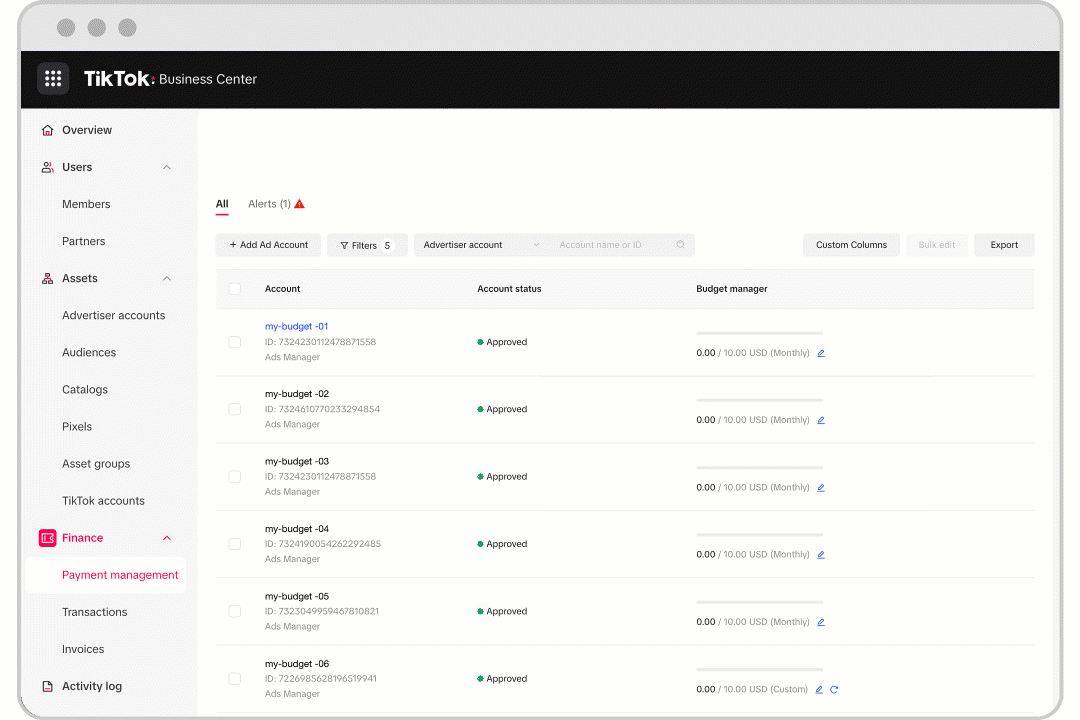Reklamy w TikTok
Konta TikTok
Zarządzanie kontami z Business Center
Platformy partnera e-commerce TikTok
Utwórz kampanię
Utwórz grupę reklam
Utwórz reklamę
Zarządzaj reklamami
Tworzenie reklam w innych narzędziach TikTok
Cele z zakresu rozważania zakupu
Promocja aplikacji
Pozyskiwanie potencjalnych klientów
Sprzedaż
- Cel Sprzedaż produktów
- Konfiguracja katalogu
- Reklamy katalogowe
- Reklamy TikTok Shop
- Reklamy z zakupem w filmie (na potrzeby TikTok Shop)
- Reklamy z zakupem LIVE
- Reklamy z zakupem produktu
- Kreacje powiązane ze sklepem
- Store Promotion Ads
- Tokopedia Ads
- Konwersje sieciowe
- Optymalizacja sieciowa oparta na wartości
Film na kanale
Interaktywna reklama na kanale
Umiejscowienie poza kanałem
Interaktywne udoskonalenia
Branżowe rozwiązania reklamowe
Optymalizacja aukcji reklam
Optymalizacja kreacji
Partnerstwa w kwestii kreacji
Kampanii Smart+
Pomiar aplikacji
Konwersje offline
Pomiar sieciowy
Obserwacje i zgłaszanie
Pomiar reklam sklepu
Opcje rozliczenia
Zarządzanie rozliczeniami
Promocje, środki reklamowe i kupony
Rozwiązywanie problemów z płatnościami i rozliczeniami
Zasady zamieszczania reklam
Polityki prywatności i zasady ochrony prywatności
Płatność
Metody płatności
-
- Jak znaleźć obsługiwane metody płatności
- Jak dodać lub zaktualizować metodę płatności
- Metody płatności obsługiwane w Ameryce Łacińskiej (LATAM)
- Metody płatności obsługiwane w regionie Azji i Pacyfiku (APAC)
- Metody płatności obsługiwane w Europie, na Bliskim Wschodzie i w Afryce (EMEA)
- Metody płatności obsługiwane w Oceanii
- Metody płatności obsługiwane w Ameryce Północnej
-
GMV Pay
Regulowanie płatności
-
- Informacje na temat strony Zarządzanie płatnościami w Business Center TikTok
- Jak wyświetlić całkowite saldo konta Business Center na stronie zarządzania płatnościami
- Jak zasilić saldo konta w TikTok Ads Manager
- Jak śledzić wydatki na reklamę w Menedżerze reklam
- Jak uregulować zaległe saldo w TikTok Ads Manager
- Jak uregulować niezapłacone saldo w Business Center
- Jak śledzić próg płatności i datę rozliczenia w TikTok Business Center
- Jak ręcznie dostosować saldo kont reklamowych zarządzanych przez Business Center
- Informacje dotyczące automatycznej alokacji salda w Business Center TikTok
- Jak ustawić limit wydatków na koncie reklamowym za pomocą Menedżera budżetu
- Jak skonfigurować automatyczne doładowanie salda
-
Zwroty pieniędzy
-
- Informacje na temat zwrotów pieniędzy na kontach reklamowych
- Jak wystąpić o zwrot pieniędzy dla kont reklamowych bez Business Center
- Jak wystąpić o zwrot pieniędzy dla kont reklamowych z Business Center
- Jak wystąpić o zwrot pieniędzy w przypadku zawieszonego konta reklamowego
- Jak rozwiązać problem z nieudaną prośbą o zwrot pieniędzy
- How to find your ad account ID
-
Portfel płatności
- Płatności i rozliczenia /
- Płatność /
- Regulowanie płatności /
Jak ustawić limit wydatków na koncie reklamowym za pomocą Menedżera budżetu
W Menedżerze budżetu możesz ustawić limit wydatków na kontach reklamowych. Gdy kwota wydana na koncie reklamowym osiągnie odgórnie ustawiony budżet (miesięczny, dzienny lub jednorazowy), reklamy na tym koncie zostaną wstrzymane i przestaną się naliczać opłaty.
Uwaga: kwota budżetu nie obejmuje kwoty środków reklamowych. Na przykład, jeśli budżet wynosi 100 USD, a konto reklamowe dysponuje kwotą 200 USD w formie środków reklamowych, masz do wyboru dwie opcje:
Jeśli ustawisz budżet na 100 USD, kampania zostanie wstrzymana, gdy koszty osiągną 100 USD.
TikTok zaleca ustawienie budżetu na 300 USD, jeśli zamierzasz wykorzystać saldo w wysokości 100 USD i 200 USD w formie środków reklamowych.
W poniższej tabeli znajduje się wyjaśnienie każdej z dostępnych opcji limitu wydatków w Menedżerze budżetu oraz przykłady użycia.
Opcja Menedżera budżetu | Przypadek użycia |
Jednorazowo | Jeśli masz określone środki kontroli budżetu, to ustawienie daje Ci możliwość elastycznego dostosowania poprzedniego budżetu lub zresetowania go w dowolnym momencie. |
Miesięcznie/dziennie | Jeśli nie chcesz przekroczyć cyklicznego budżetu miesięcznego lub dziennego, możesz rozważyć skorzystanie z tego ustawienia, aby zredukować potrzebę ręcznego odświeżania budżetu. |
Bez ograniczeń | Jeśli nie masz określonego budżetu ograniczonego do poziomu konta reklamowego i pozwalasz wszystkim kontom reklamowym swobodnie korzystać z linii kredytowej oraz środków pieniężnych, możesz pozostawić tę opcję jako nieograniczoną. |
Zanim zaczniesz
Uwaga: funkcje opisane w tym artykule mogą wykonywać wyłącznie członkowie o roli administratora lub o roli kierownika finansowego niezależnie od tego, czy mają rolę administratora.
Jak ustawić limit wydatków na koncie reklamowym za pomocą Menedżera budżetu
Przejdź do Business Center, kliknij Finanse i wybierz Zarządzanie płatnościami.
Znajdź konto reklamowe, którego limit chcesz zmienić z Nieograniczonego na Menedżer budżetu i kliknij ikonę ołówka.
Kliknij preferowaną opcję: Bez limitu lub Niestandardowe. Jeśli wybierzesz opcję Bez limitu, nie będzie żadnego limitu wydatków na konta reklamowe. Wybierając opcję Niestandardowe, możesz ustalić limit wydatków na konta reklamowe w zakresie miesięcznym, dziennym lub na kwotę niestandardową.
Wpisz budżet odpowiedni dla siebie.
Kliknij opcję Zatwierdź.
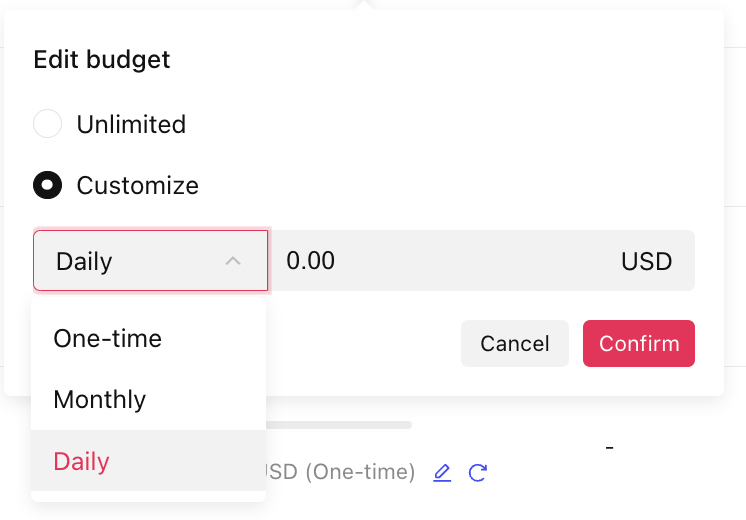
Jak zbiorczo zmienić zasady Menedżera budżetu
Przejdź do Business Center, kliknij Finanse i wybierz Zarządzanie płatnościami.
Wybierz konta reklamowe za pomocą pól wyboru w lewej części tej strony.
Kliknij Edycja zbiorcza.

Wybierz preferowaną zasadę Menedżera budżetu.
Wpisz kwotę, do której chcesz uaktualnić zasadę.
Kliknij Zatwierdź, a zasada będzie mieć zastosowanie do wybranych kont reklamowych.
Jak zastosować zasadę Menedżer budżetu podczas tworzenia nowego konta reklamowego
Utwórz nowe konto reklam aukcyjnych.
Wybierz preferowaną zasadę Menedżera budżetu.

Wpisz kwotę, do której chcesz uaktualnić zasadę.
Po kliknięciu Prześlij zostanie utworzone konto reklamowe z zasadą Menedżer budżetu.
Jak zasilić i zmniejszyć saldo Menedżera budżetu
W Business Center:
Zaloguj się do Business Center.
Kliknij opcję Finanse.
Kliknij opcję Zarządzanie płatnościami.
Kliknij opcję Edytuj w kolumnie Menedżer budżetu w ramach informacji o koncie reklamowym.
Wybierz opcję Edytuj rodzaj i limit lub Edytuj tylko limit (zasil lub zmniejsz).
W przypadku opcji Edytuj rodzaj i limit wybierz opcję dzienny, miesięczny lub jednorazowo z menu rozwijanego, a następnie wprowadź kwotę.
W przypadku opcji Edytuj tylko limit (zasil lub zmniejsz), wybierz opcję zasilenia lub zmniejszenia, a następnie wprowadź kwotę.
Kliknij opcję Zatwierdź.
W TikTok Ads Manager:
Zaloguj się do TikTok Ads Manager.
Przejdź na kartę Narzędzia.
Wybierz Finanse w sekcji Ustawienia.
Kliknij Płatność.
Kliknij opcję Edytuj w widżecie Budżet.
Wybierz opcję Edytuj rodzaj i limit lub Edytuj tylko limit (zasil lub zmniejsz).
W przypadku opcji Edytuj rodzaj i limit wybierz opcję dzienny, miesięczny lub jednorazowo z menu rozwijanego, a następnie wprowadź kwotę.
W przypadku opcji Edytuj tylko limit (zasil lub zmniejsz), wybierz opcję zasilenia lub zmniejszenia, a następnie wprowadź kwotę.
Kliknij opcję Zatwierdź.
Jak wyświetlić historię zmian budżetu
Aby znaleźć historię zmian budżetu na koncie reklamowym, wykonaj poniższe czynności.
W Business Center:
Zaloguj się do Business Center.
Kliknij opcję Finanse.
Kliknij opcję Zarządzanie płatnościami.
Kliknij opcję Zmiany w kolumnie Menedżer budżetu w ramach informacji o koncie reklamowym.
Wyświetl historię zmian.
Dodatkowo możesz także pobrać zmiany klikając opcję Eksportuj.
W TikTok Ads Manager:
Zaloguj się do TikTok Ads Manager.
Przejdź na kartę Narzędzia.
Wybierz opcję Finanse w sekcji Ustawienia.
Wybierz opcję Płatność.
Kliknij opcję Zmień w widżecie Budżet.
Wyświetl historię zmian.